Vmware Workstation16安装deepin20系统
Vmware Workstation16是我目前发布这篇文章为止最新的vmware虚拟机版本,vmware的破解很容易,网络找的注册码也很方便,比 idea, navicat 这些工具容易多了,这里不再赘述。deepin 我办公用了一年多,虽然现在换回 window 系统了,但是 deepin 用起来还是不错的,页面精美,而且很多办公软件都有,适配也都不错。deepin20 的镜像可以到deepi
Vmware Workstation16是我目前发布这篇文章为止最新的vmware虚拟机版本,vmware的破解很容易,网络找的注册码也很方便,比 idea, navicat 这些工具容易多了,这里不再赘述。
deepin 我办公用了一年多,虽然现在换回 window 系统了,但是 deepin 用起来还是不错的,页面精美,而且很多办公软件都有,适配也都不错。
deepin20 的镜像可以到deepin官方去下载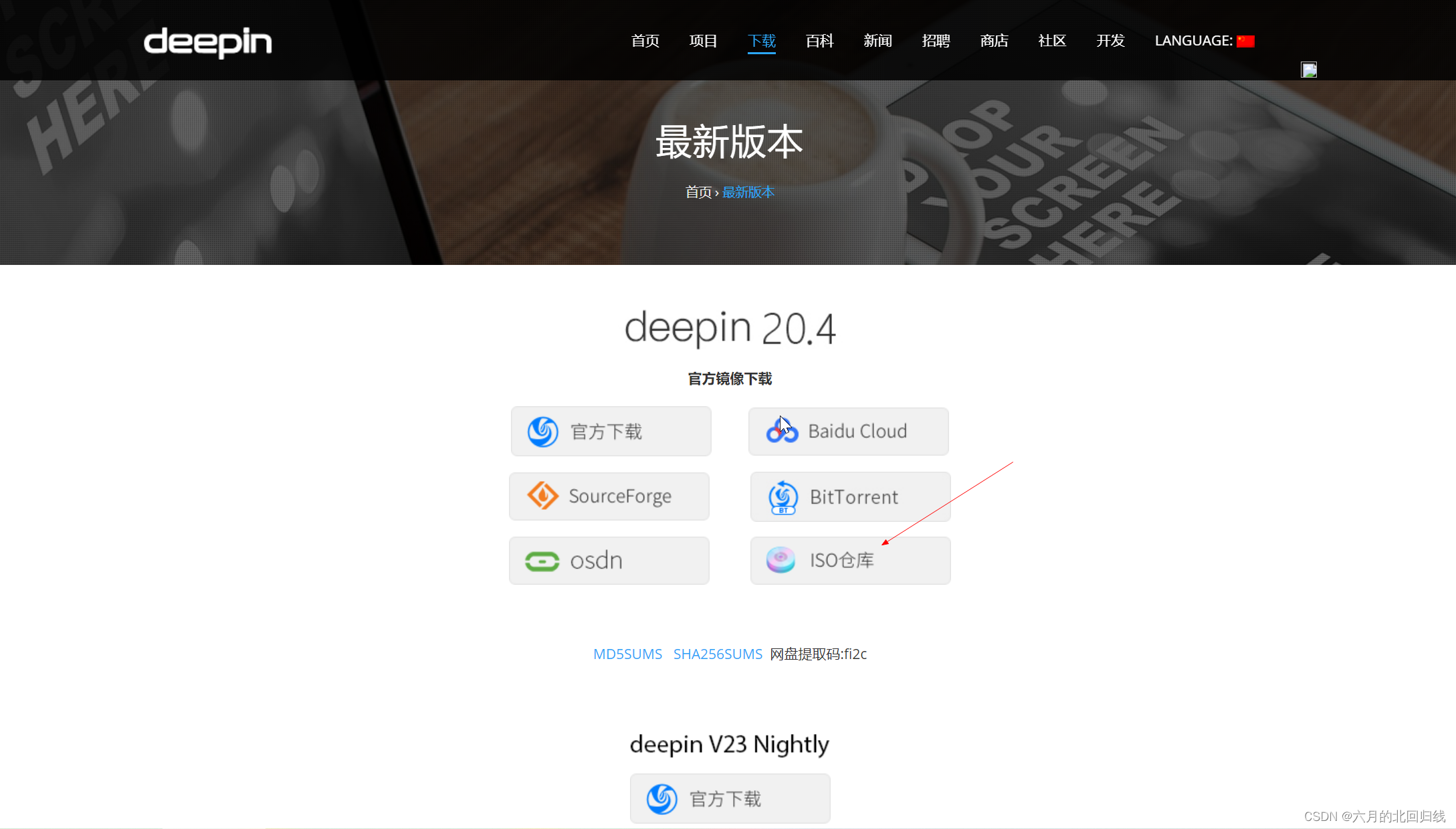
打开 vmware 虚拟机,点击新建虚拟机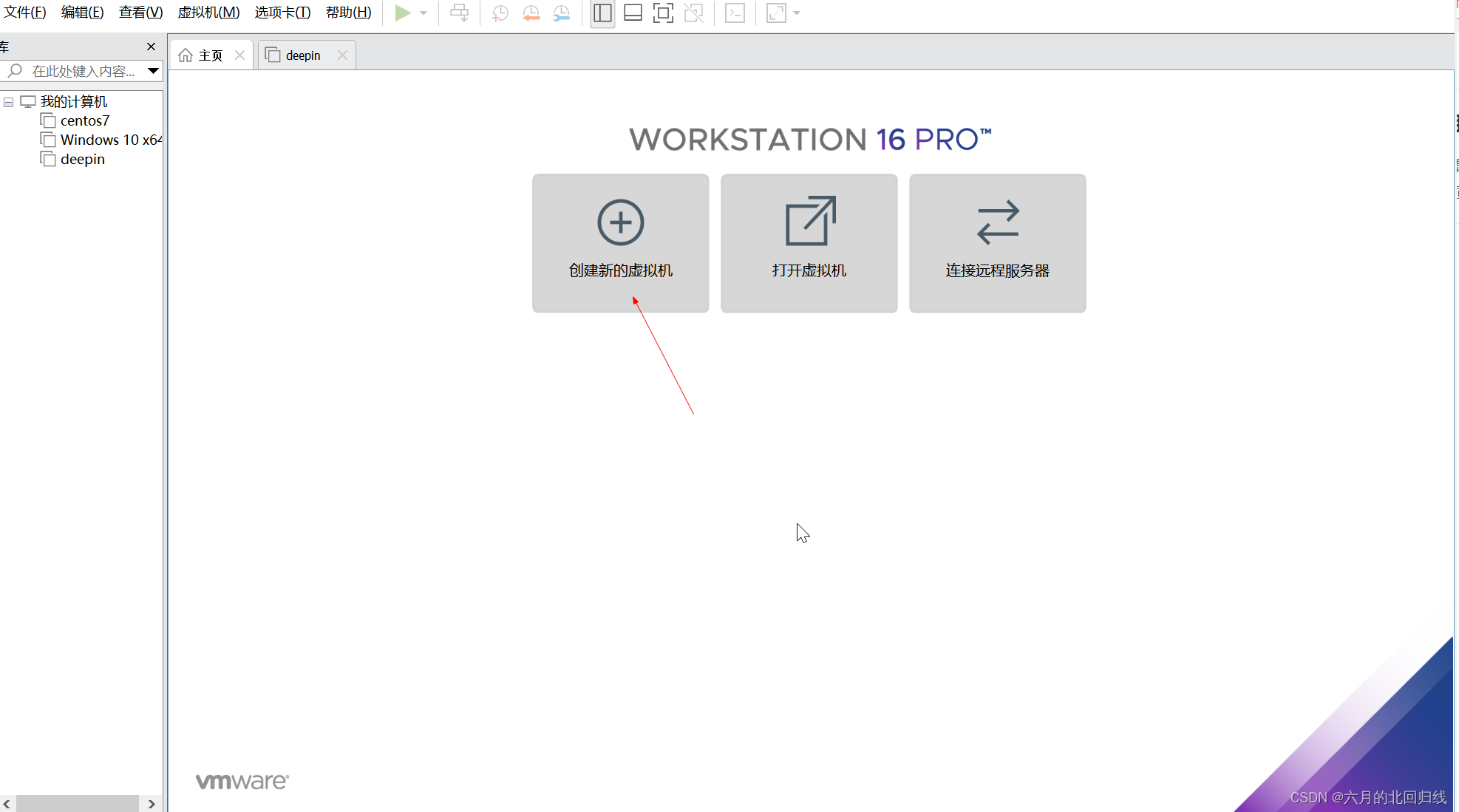
选择自定义(高级)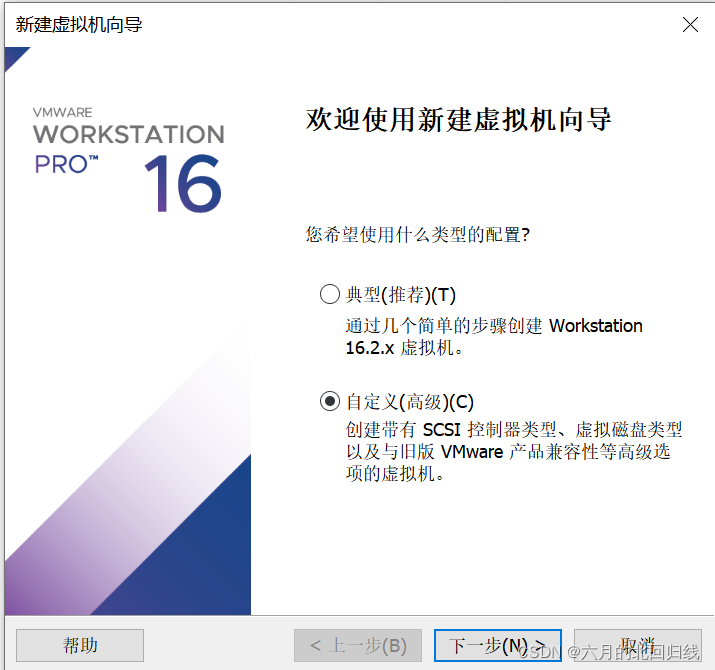
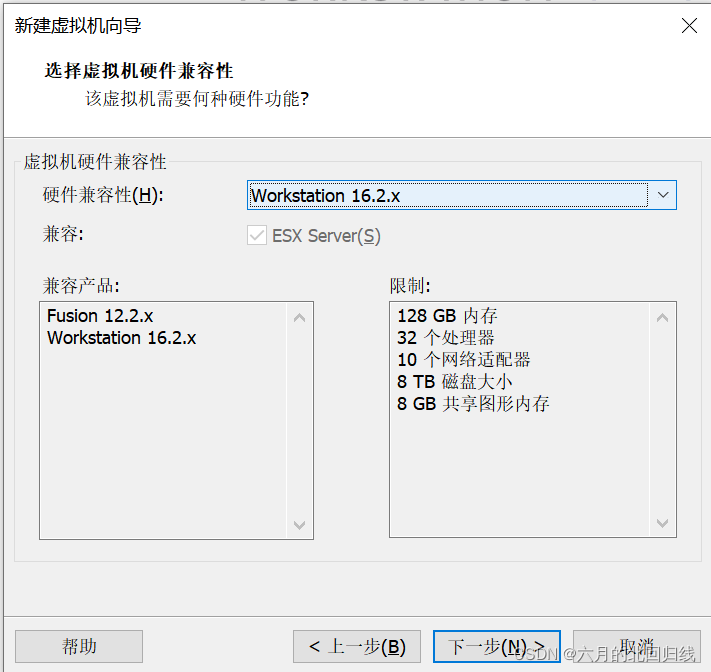
选择稍后安装操作系统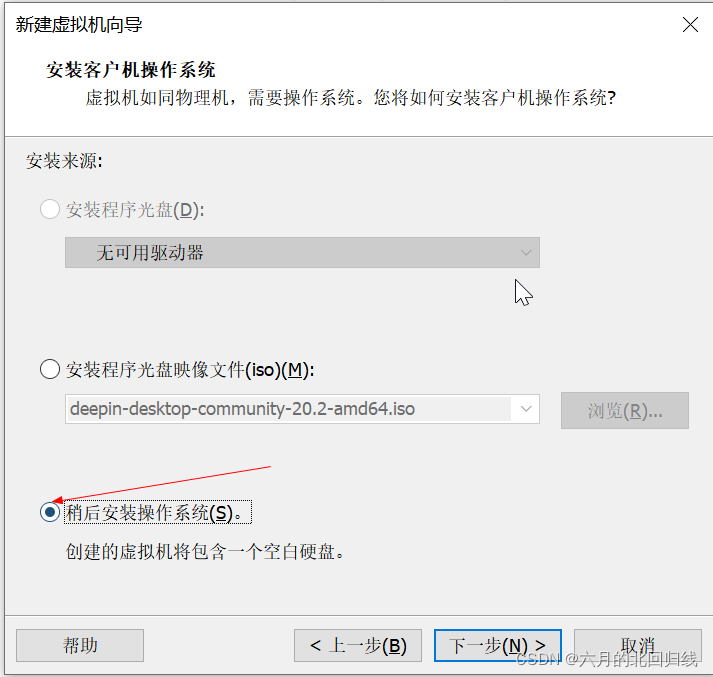
选择LInux,默认Ubuntu,我记得以前有Debian,现在没有了,deepin是基于Debian开大的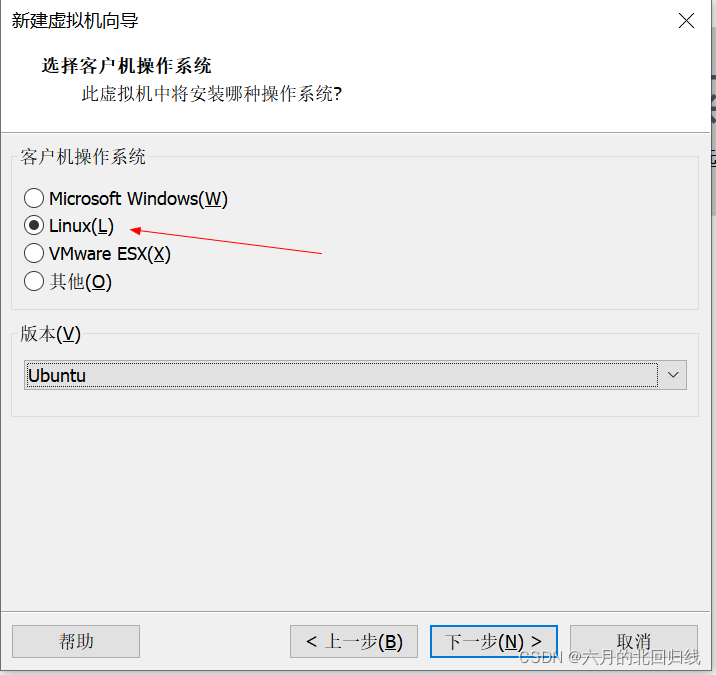
地址最好修改成自己的,我自己是放在 E 盘,虚拟机名称可以随便填,我是直接命名成 deepin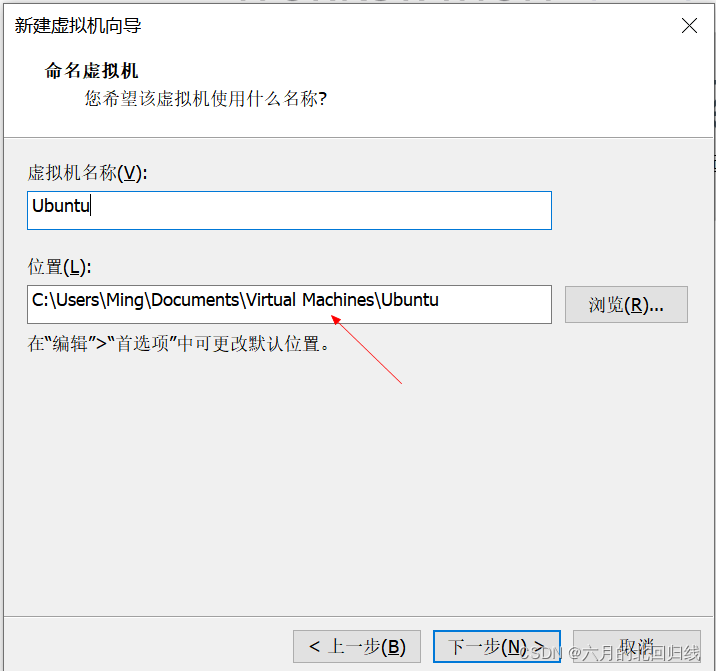
处理器配置,如果电脑的配置好的可以多选,够用就行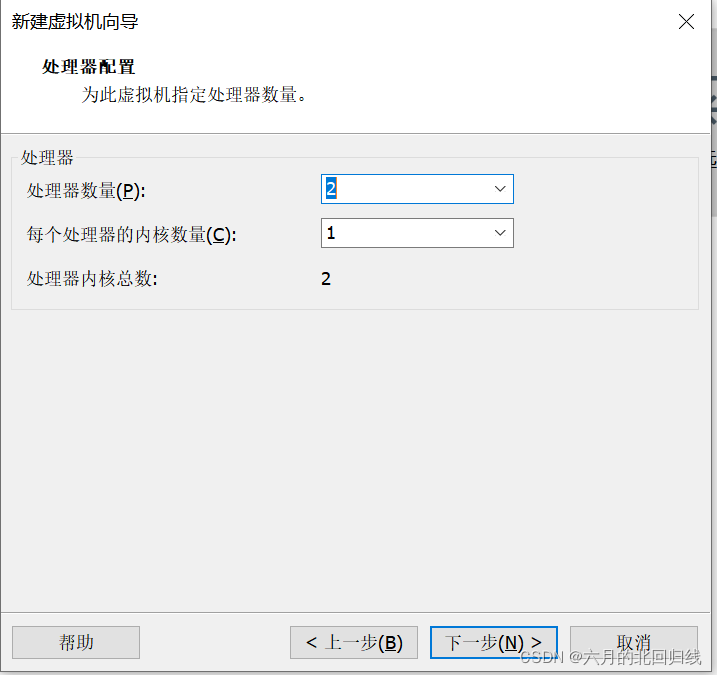
配置虚拟机内存,我选择了4G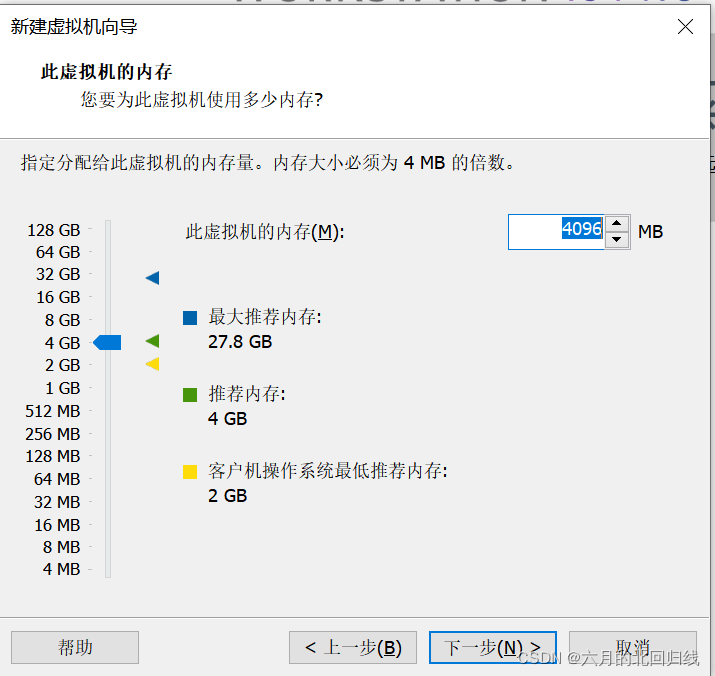
网络类型,默认选择网络地址转换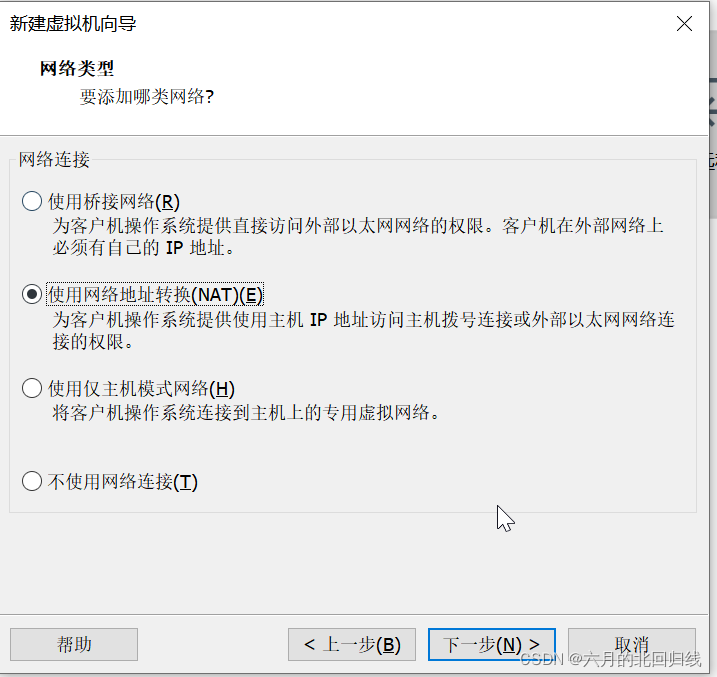
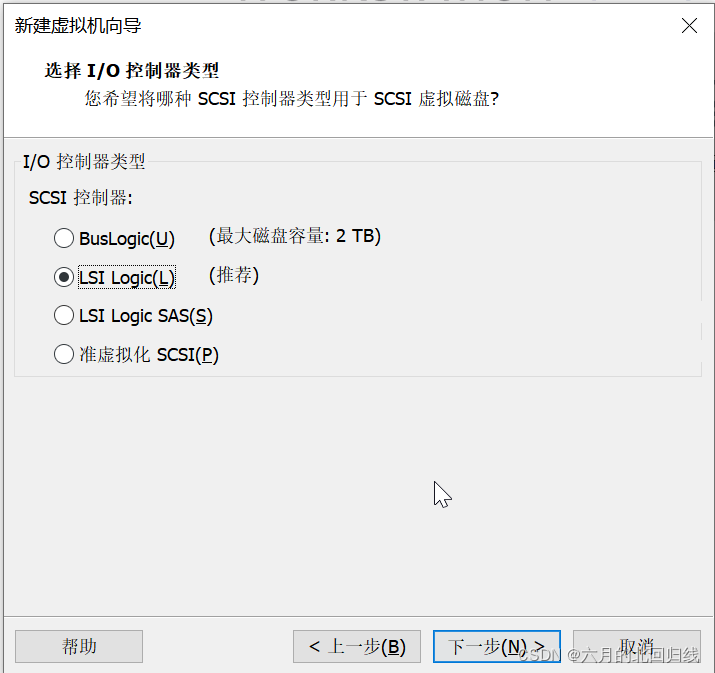
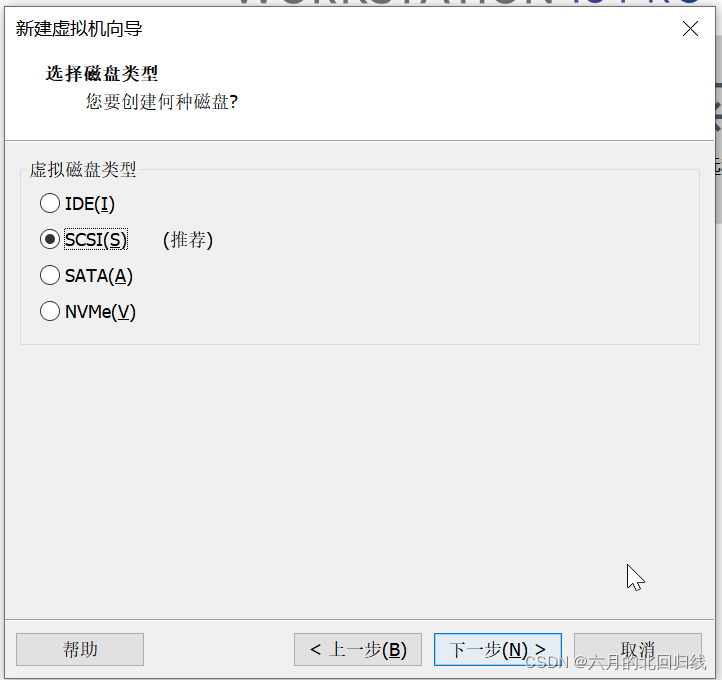
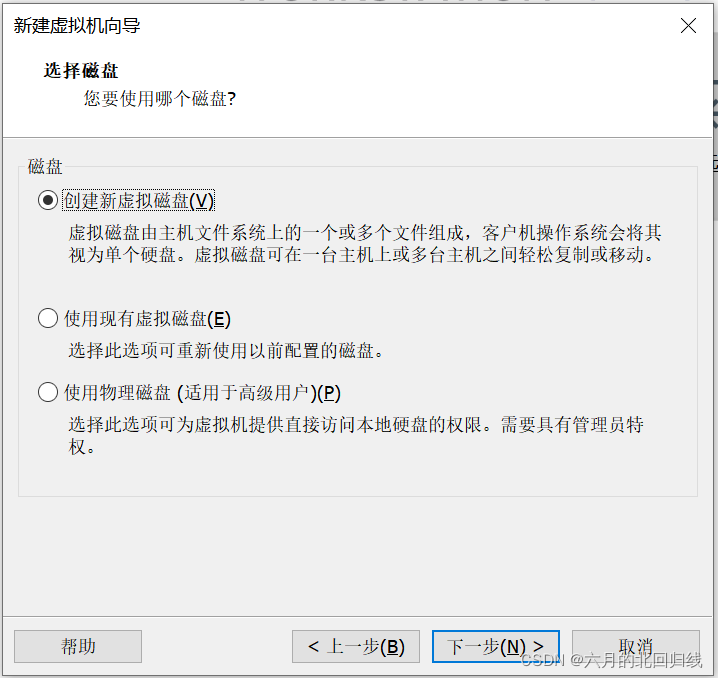
配置磁盘大小,我是选择 64G,deepin20 安装至少要 64G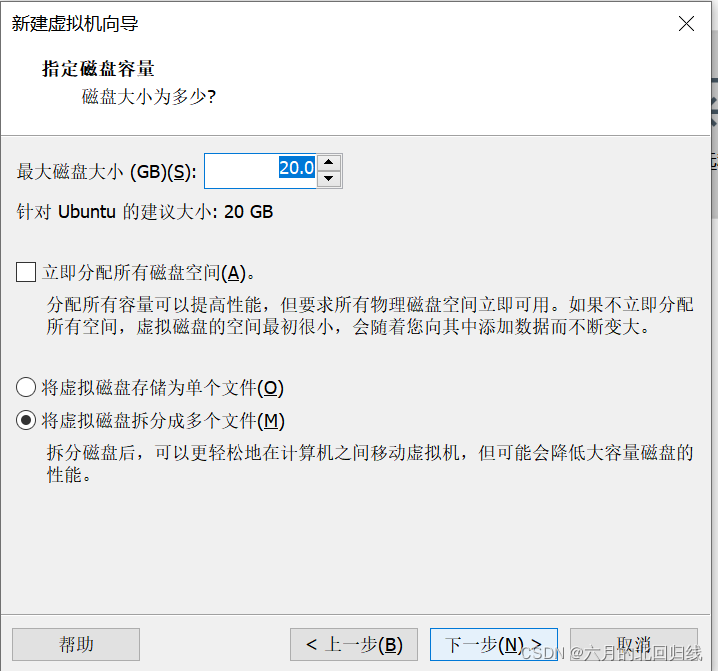
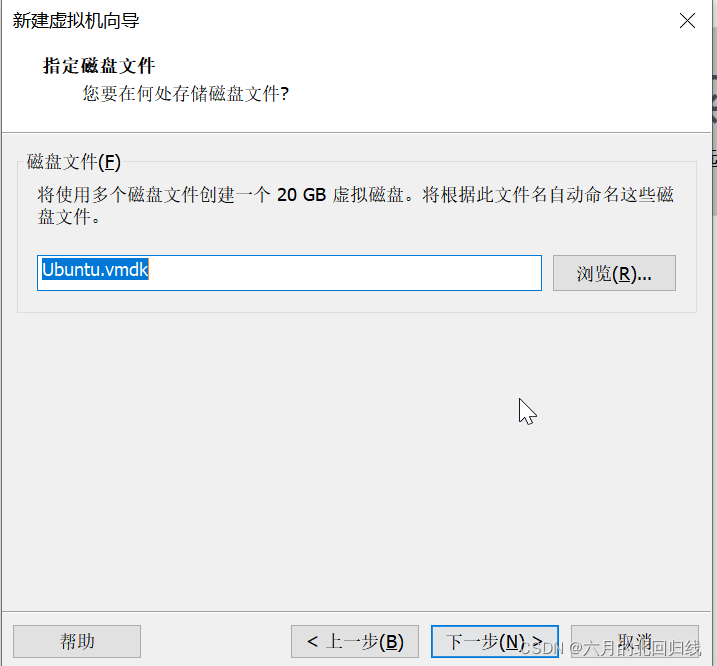
点击自定义硬件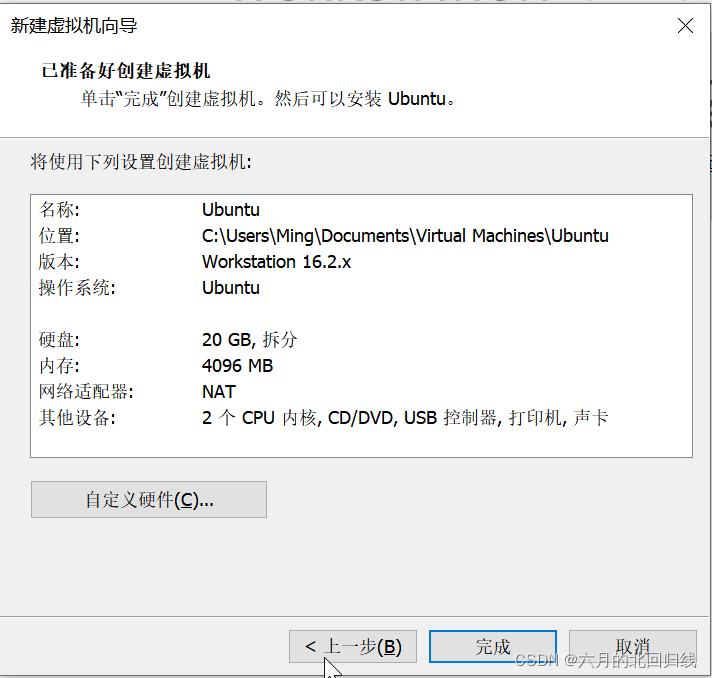
选择“新CD/DVD(SATA)”,选择“使用IOS映像文件”,点击浏览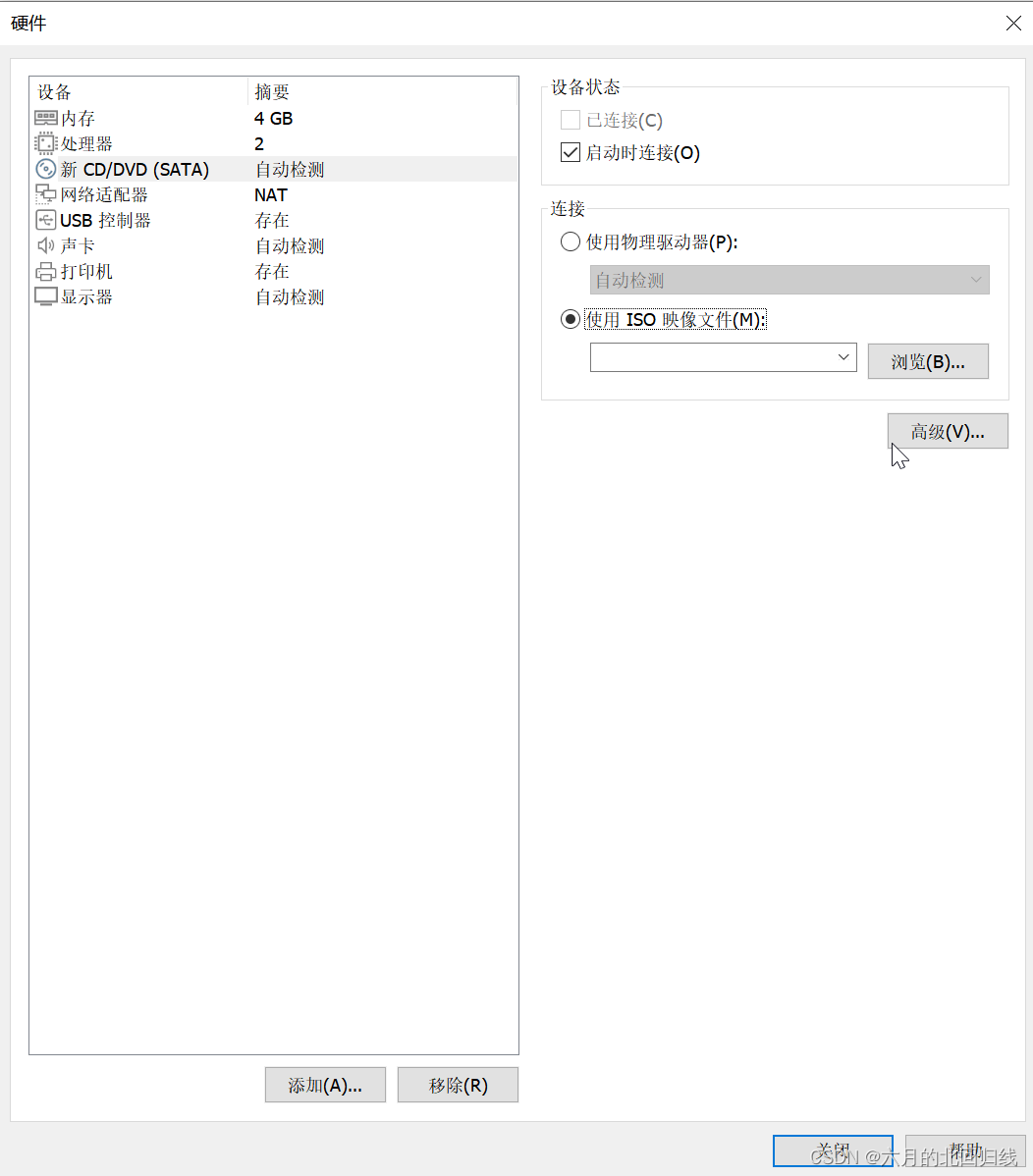
选择在 deepin 官网下载的 IOS镜像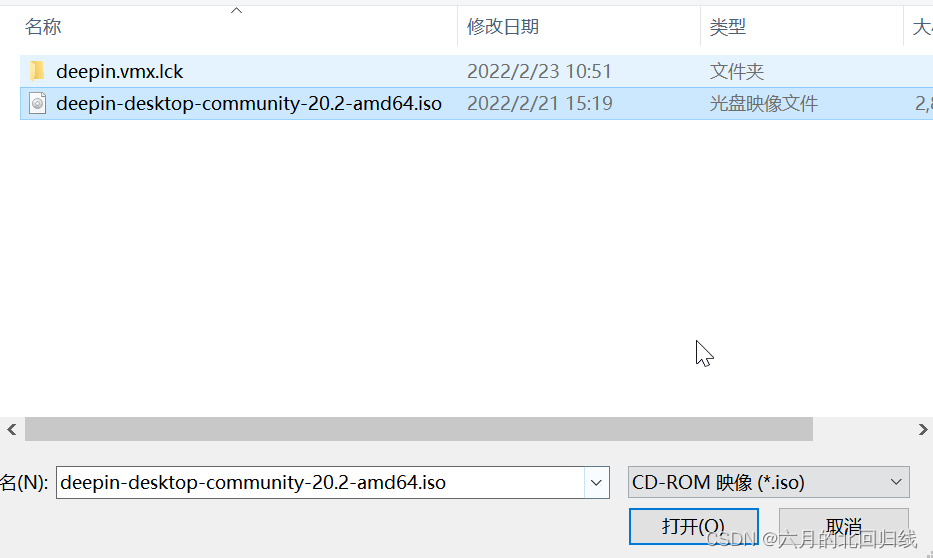
关闭后点击完成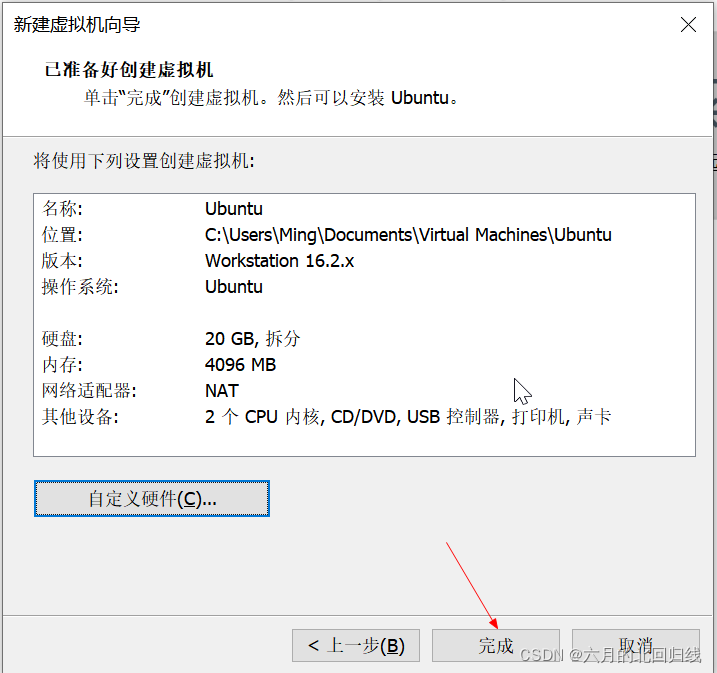
就会在左边列表中展示已经添加过的虚拟机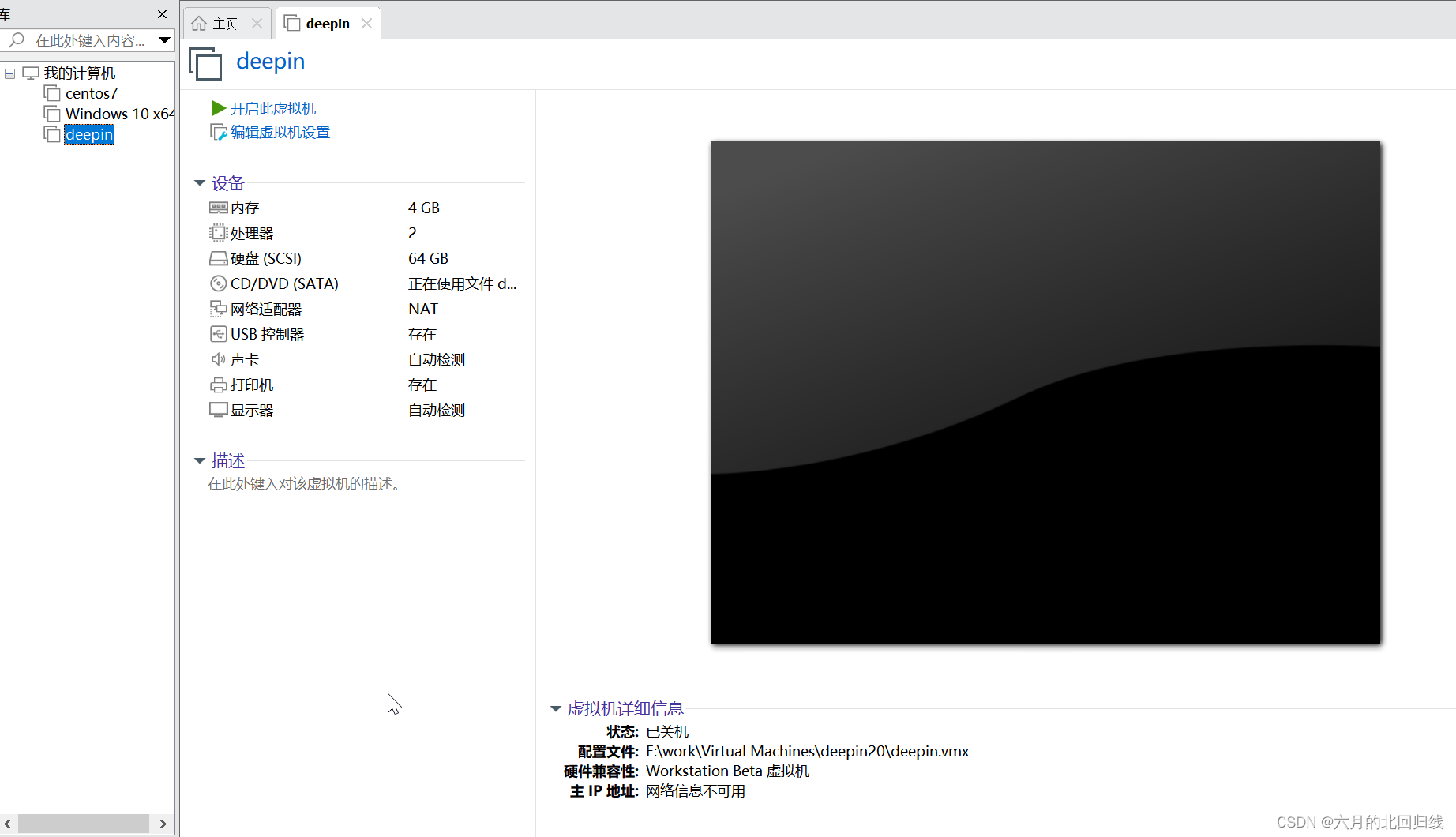
点击启动虚拟机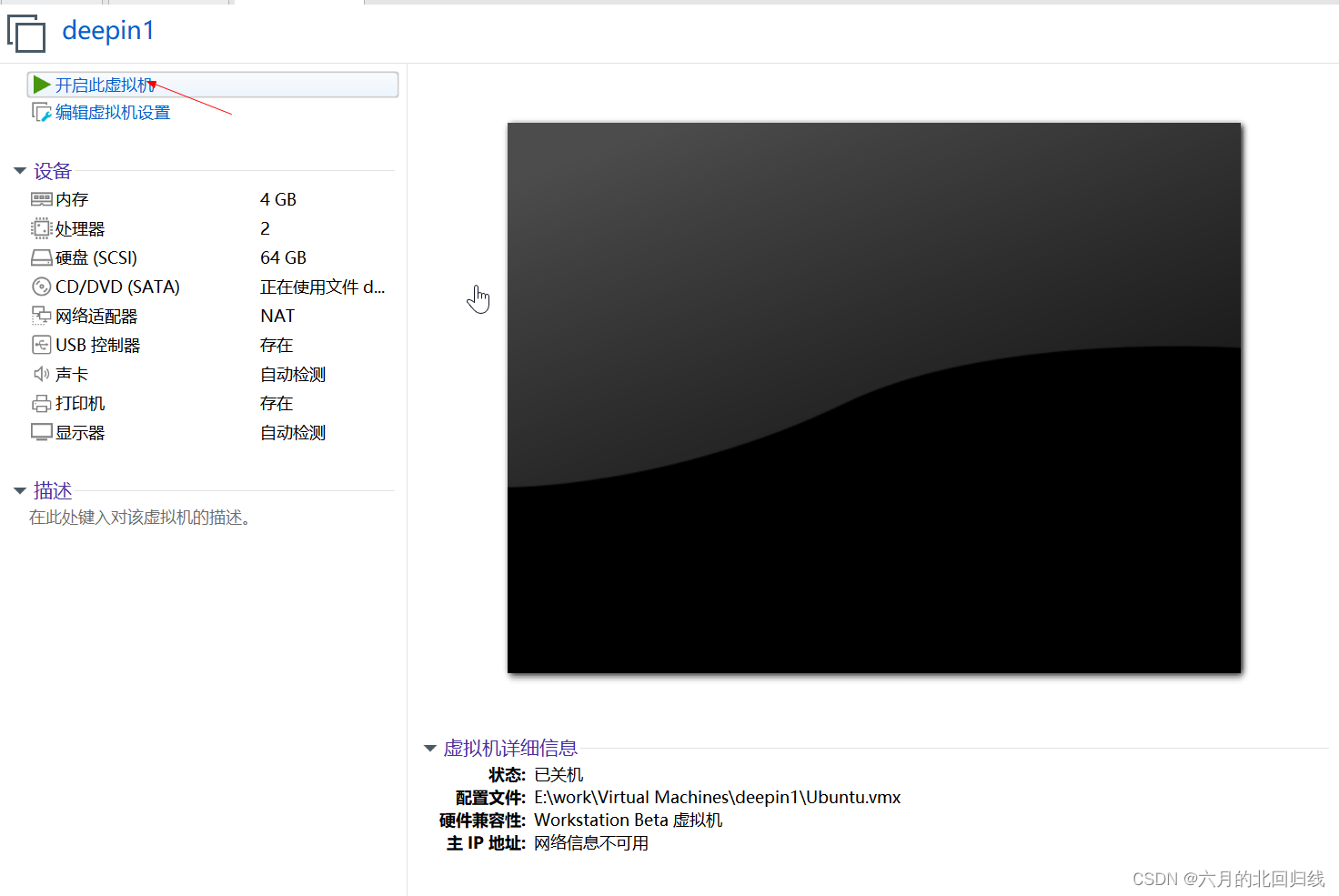
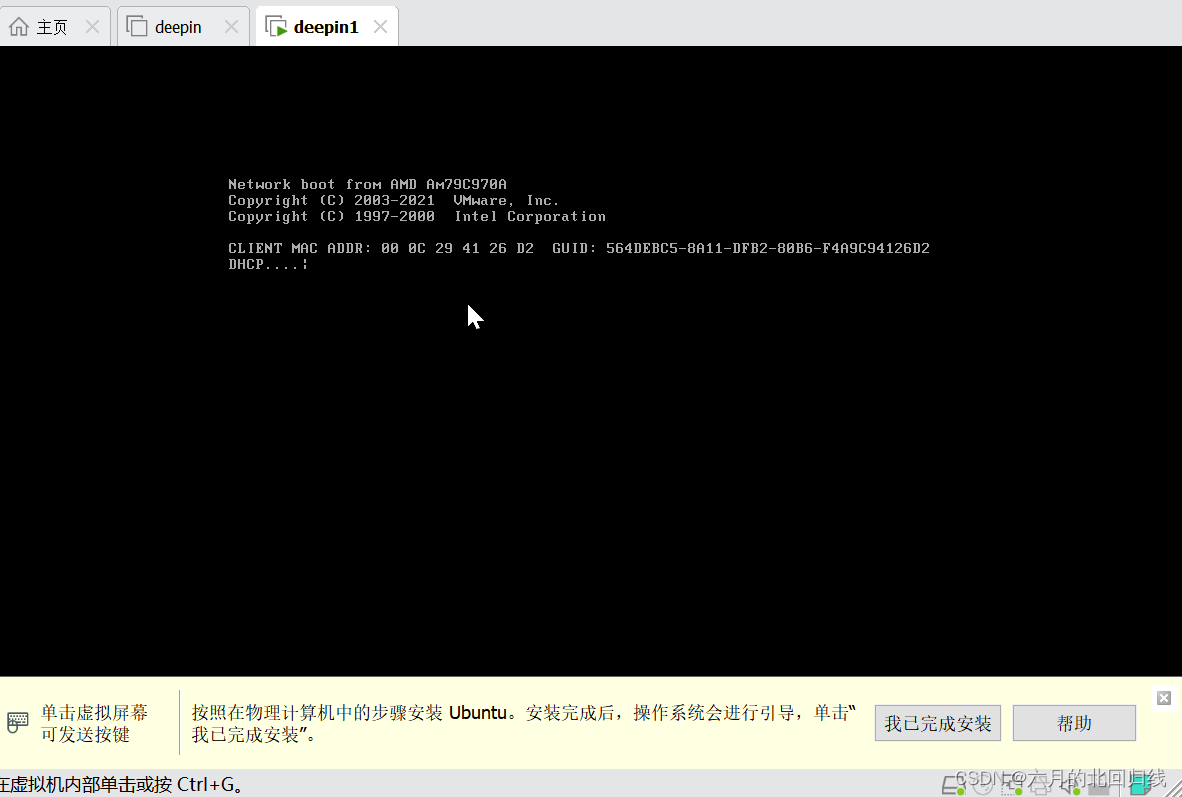
选择中文,勾选,点击下一步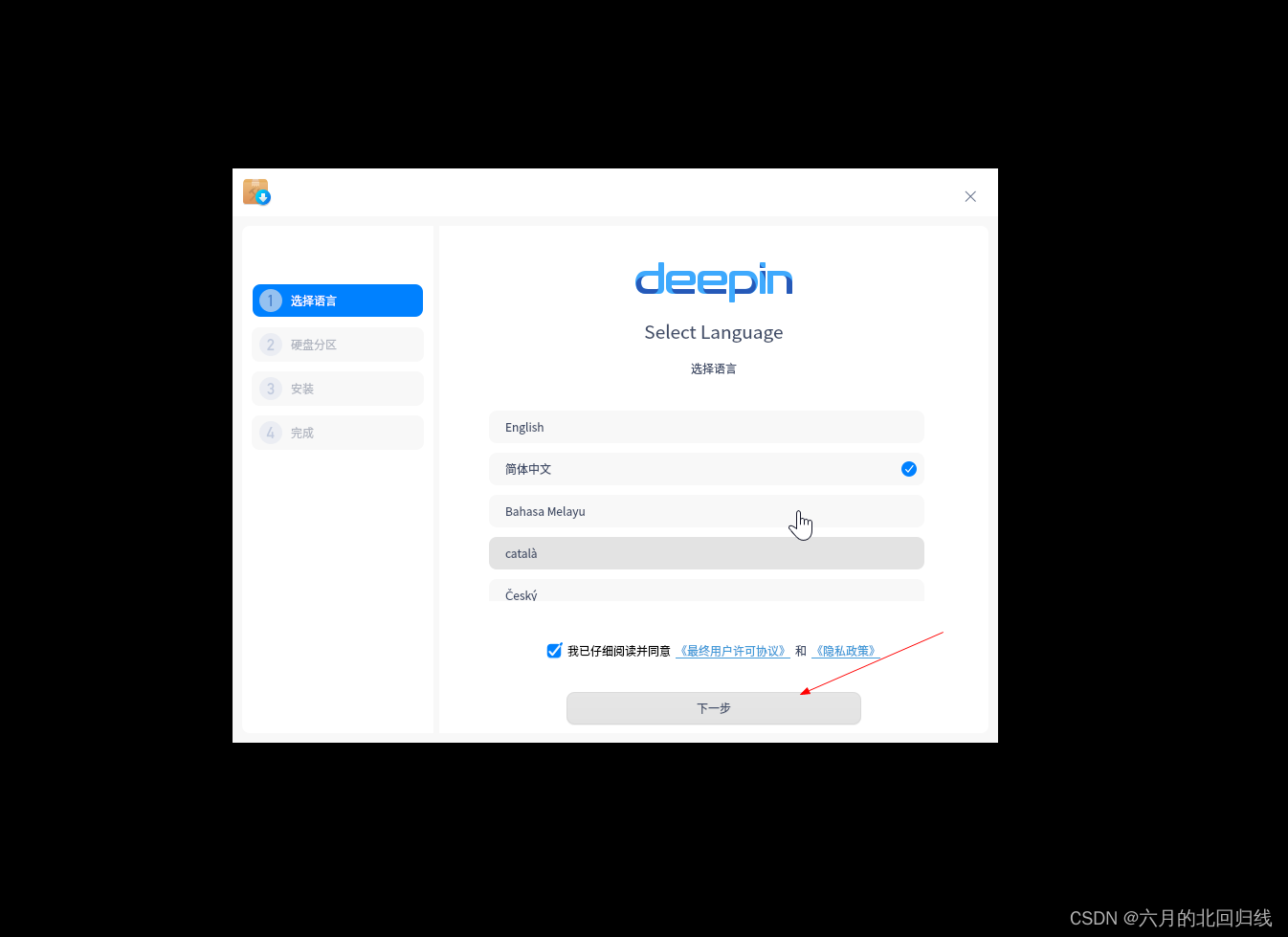
下一步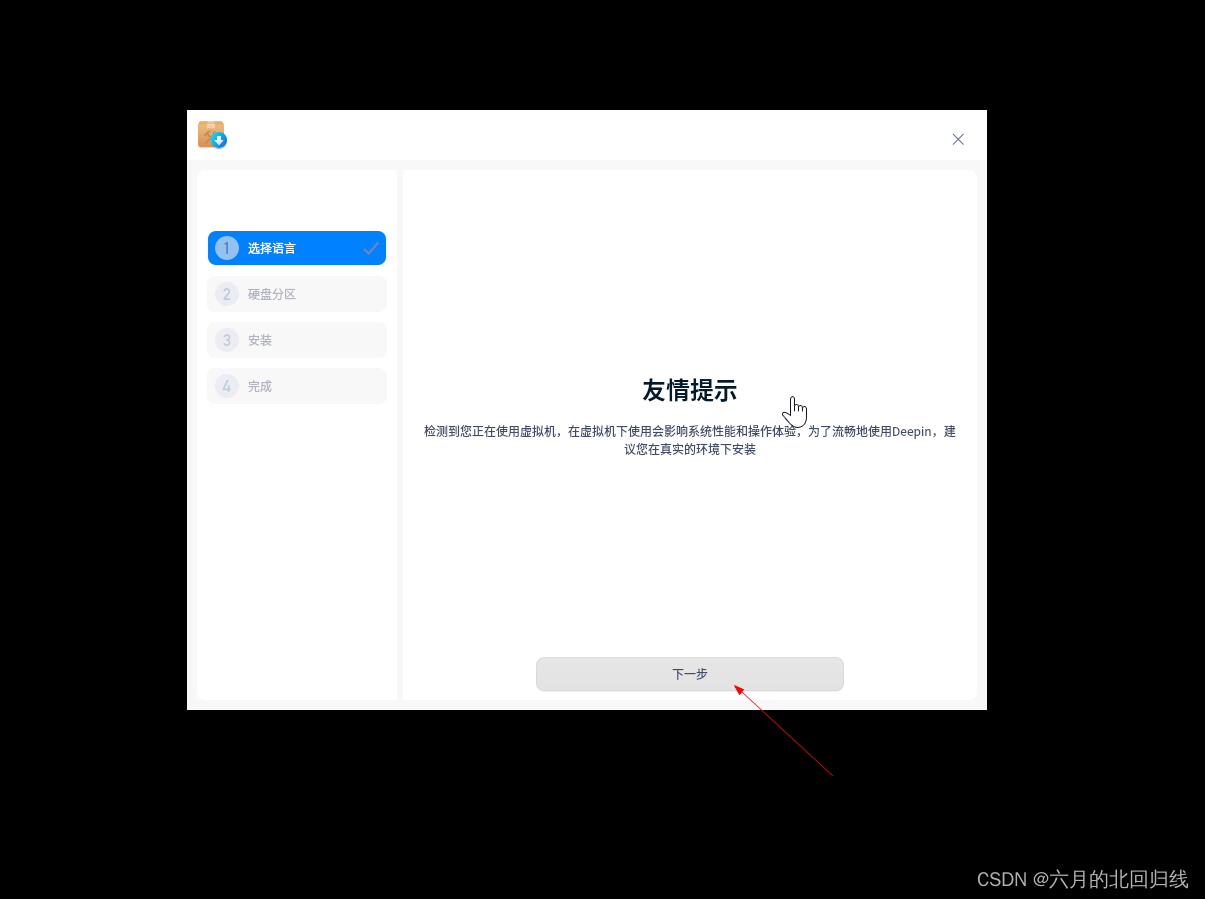
我选择的是全盘安装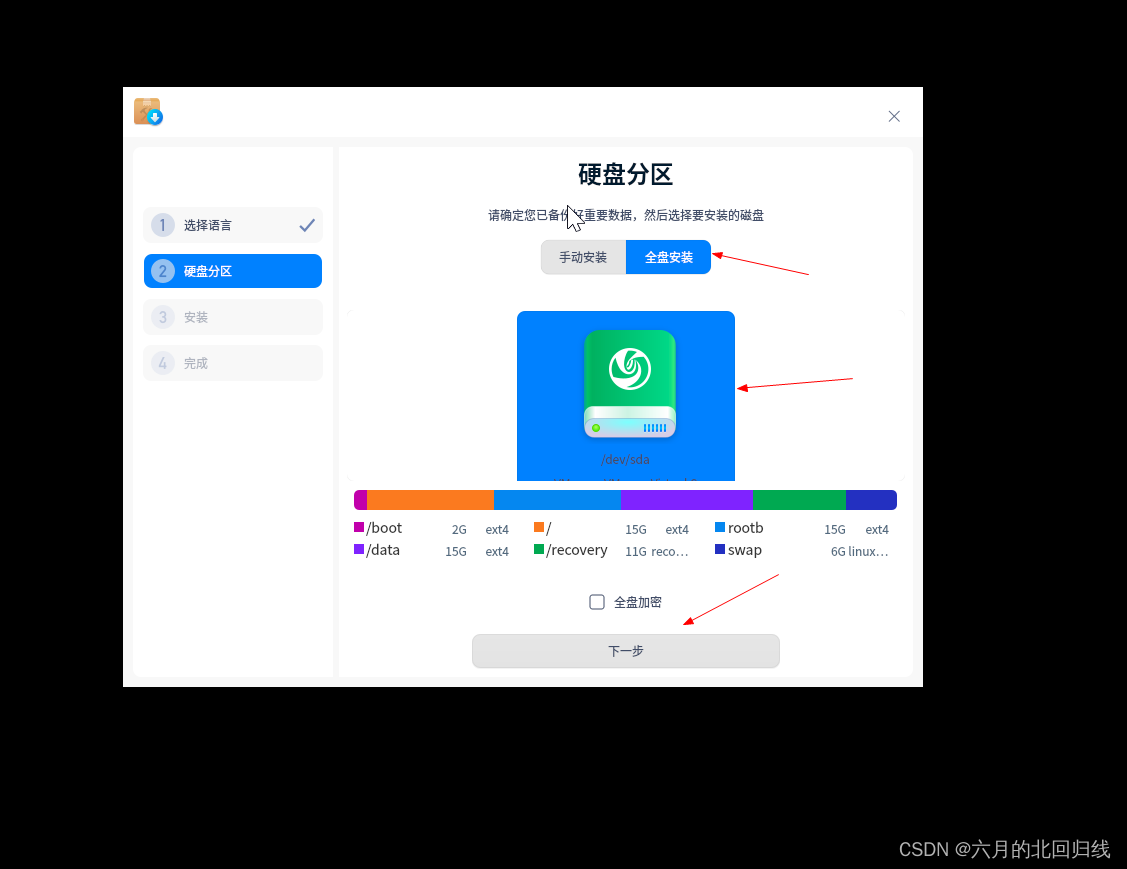
点击继续安装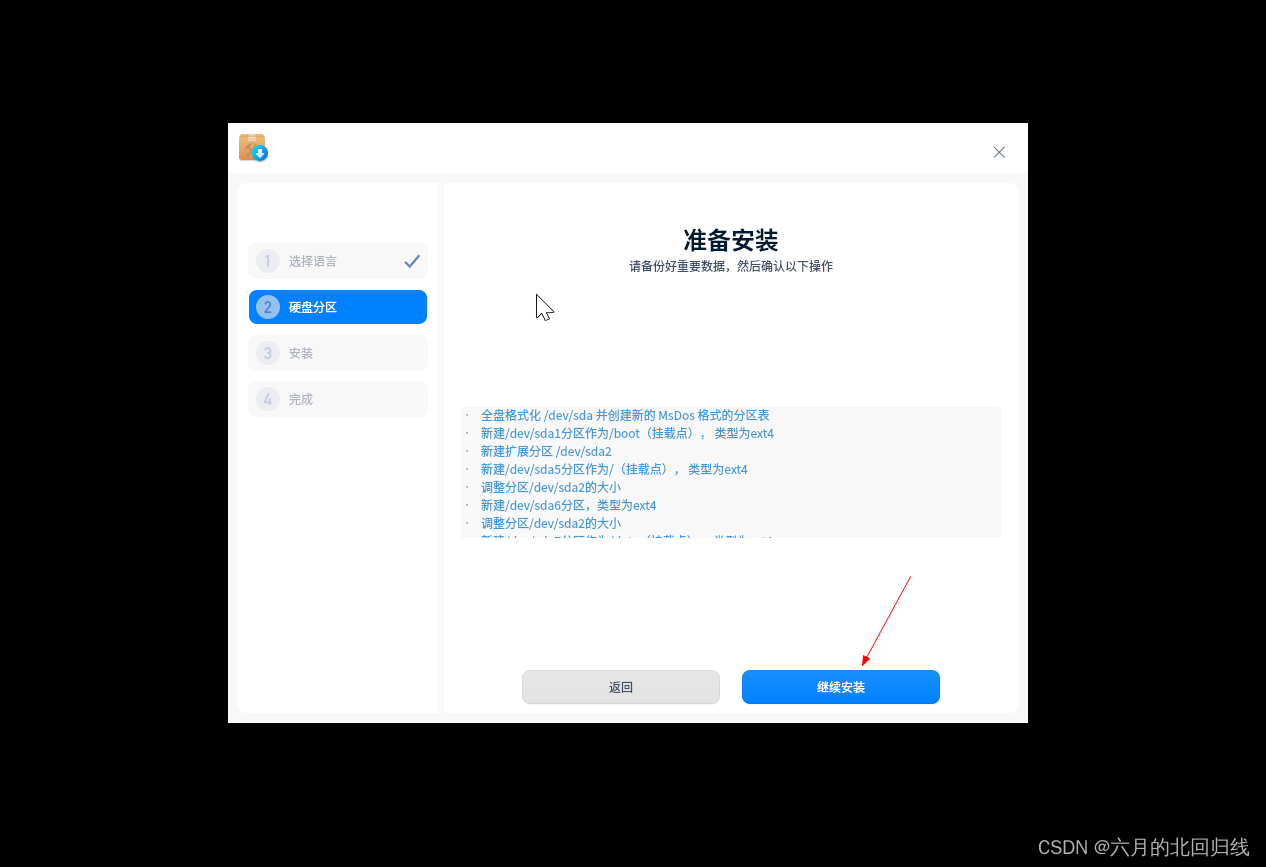
然后等待系统安装,可以查看进度条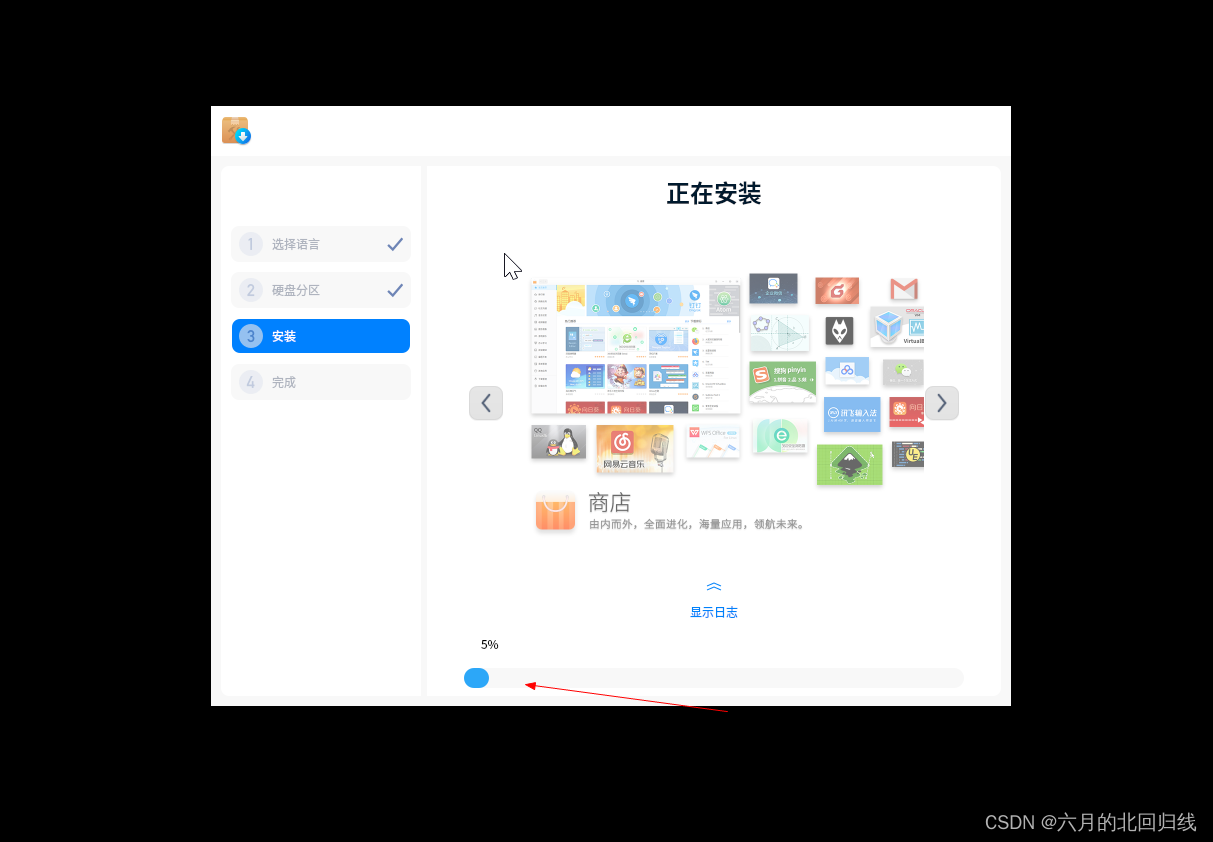
安装好系统后点击重启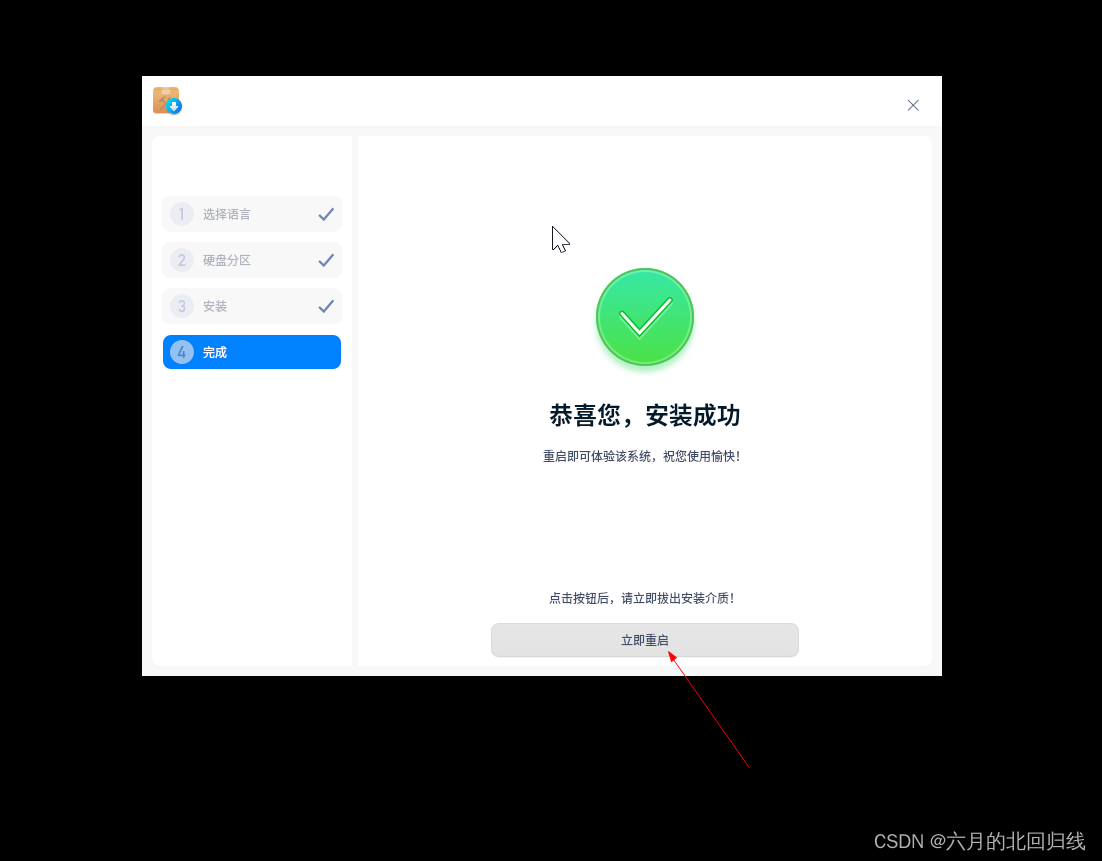
继续设置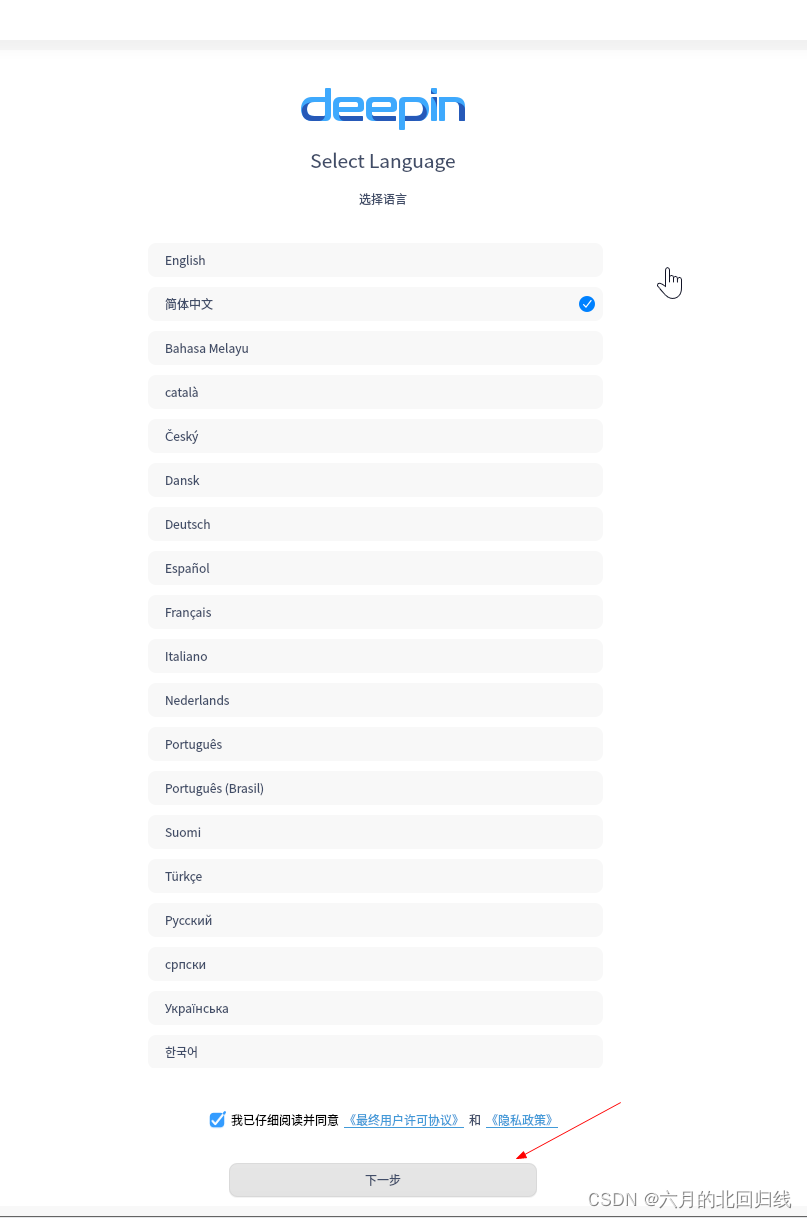
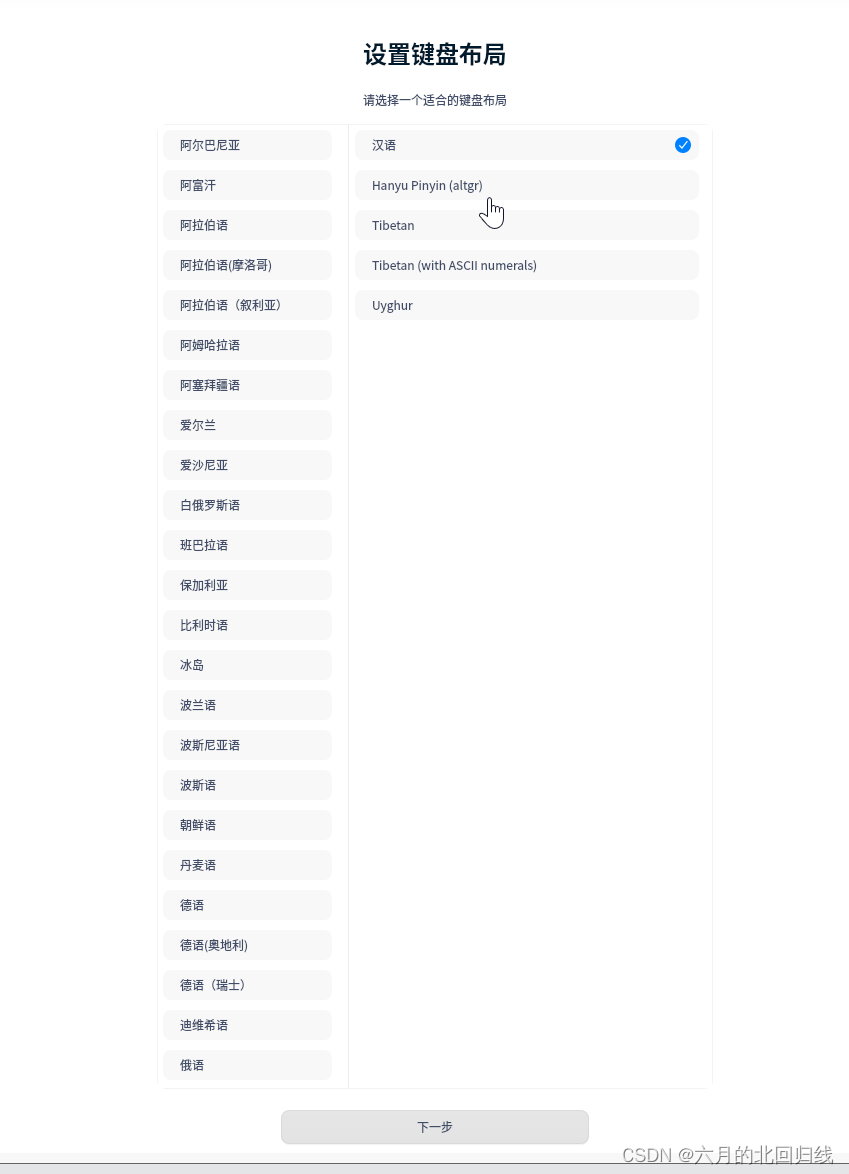
选择上海时区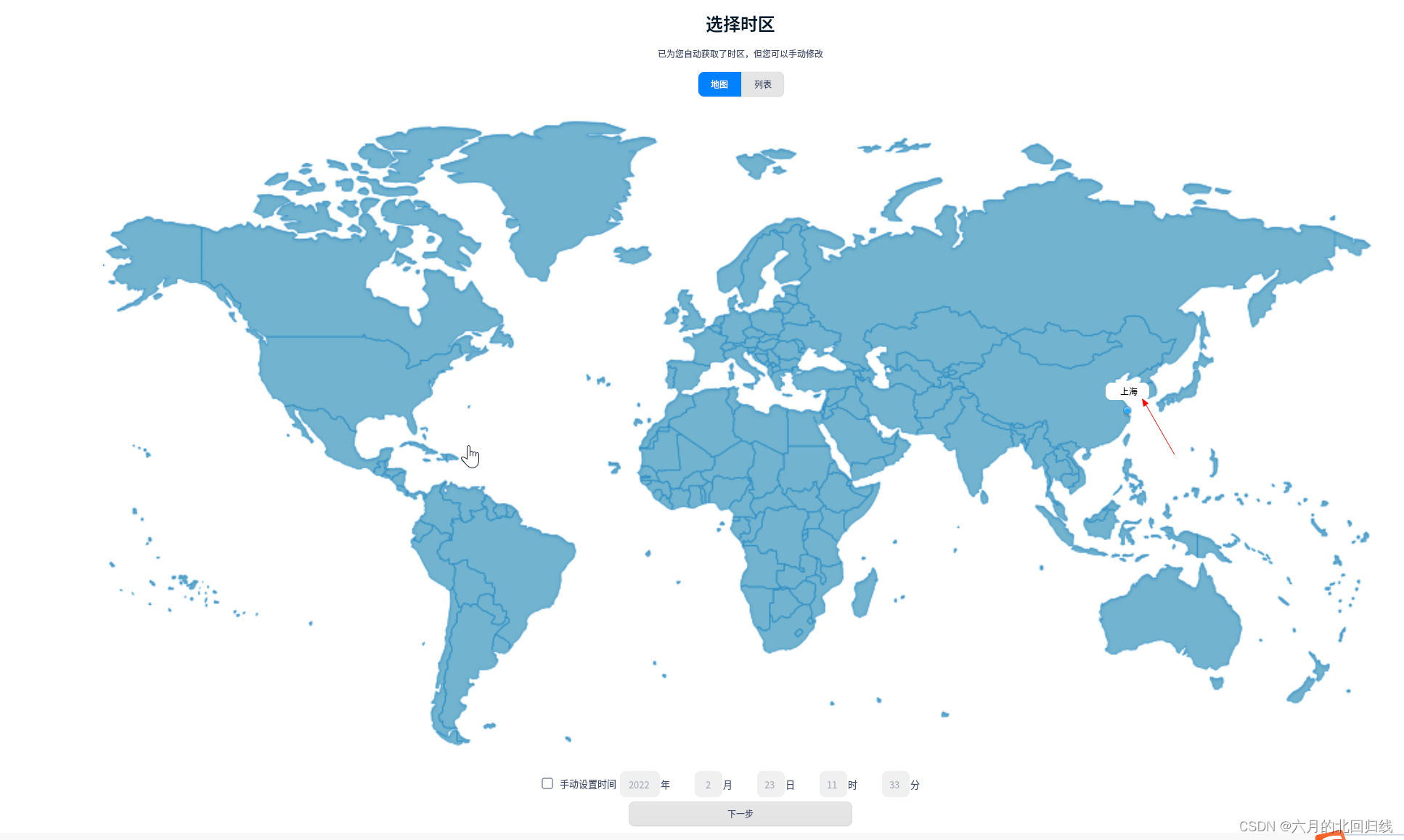
创建登录用户和密码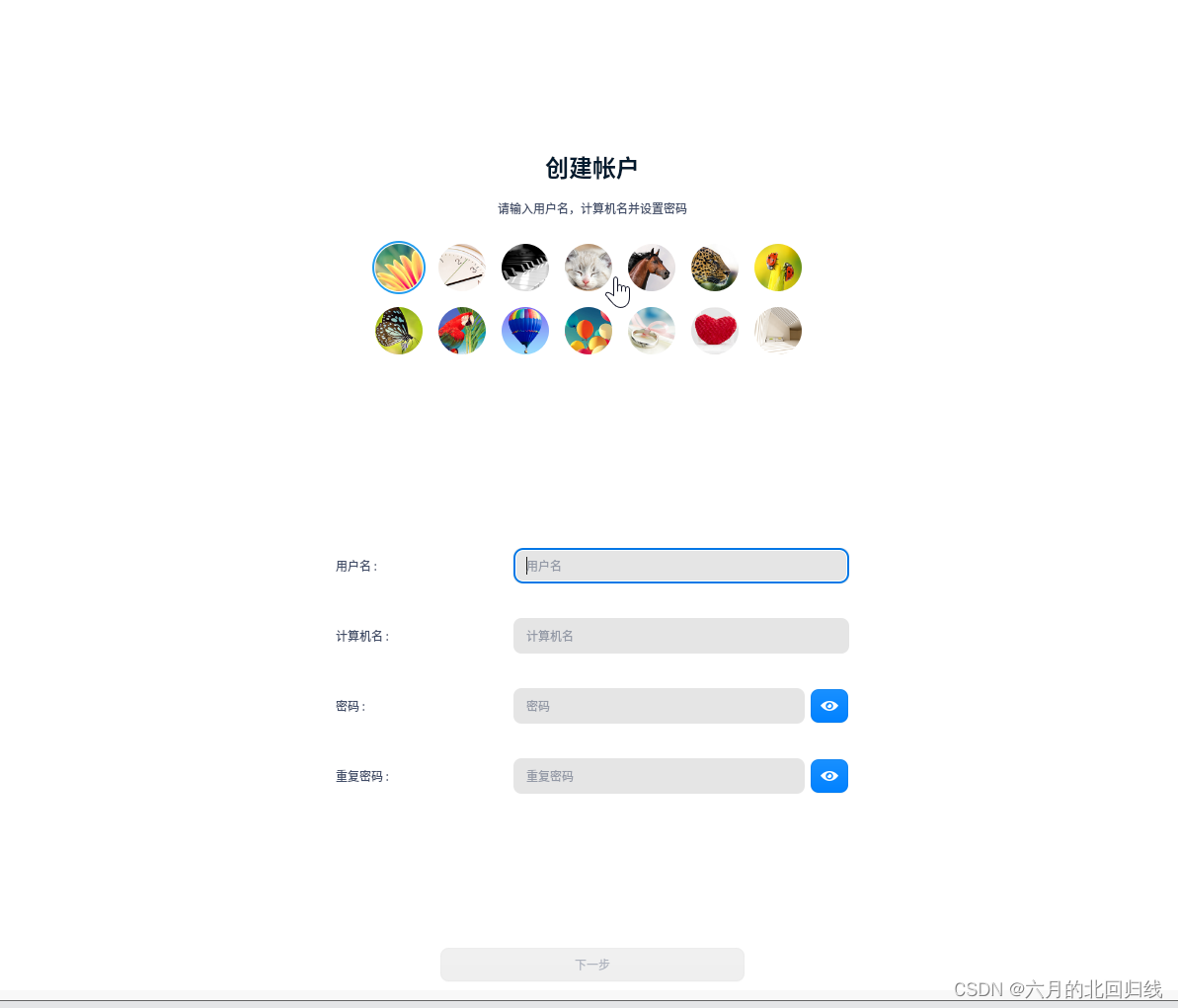
完事后稍等一会就可以进入用户登录界面了,用刚才创建的用户账号和密码登录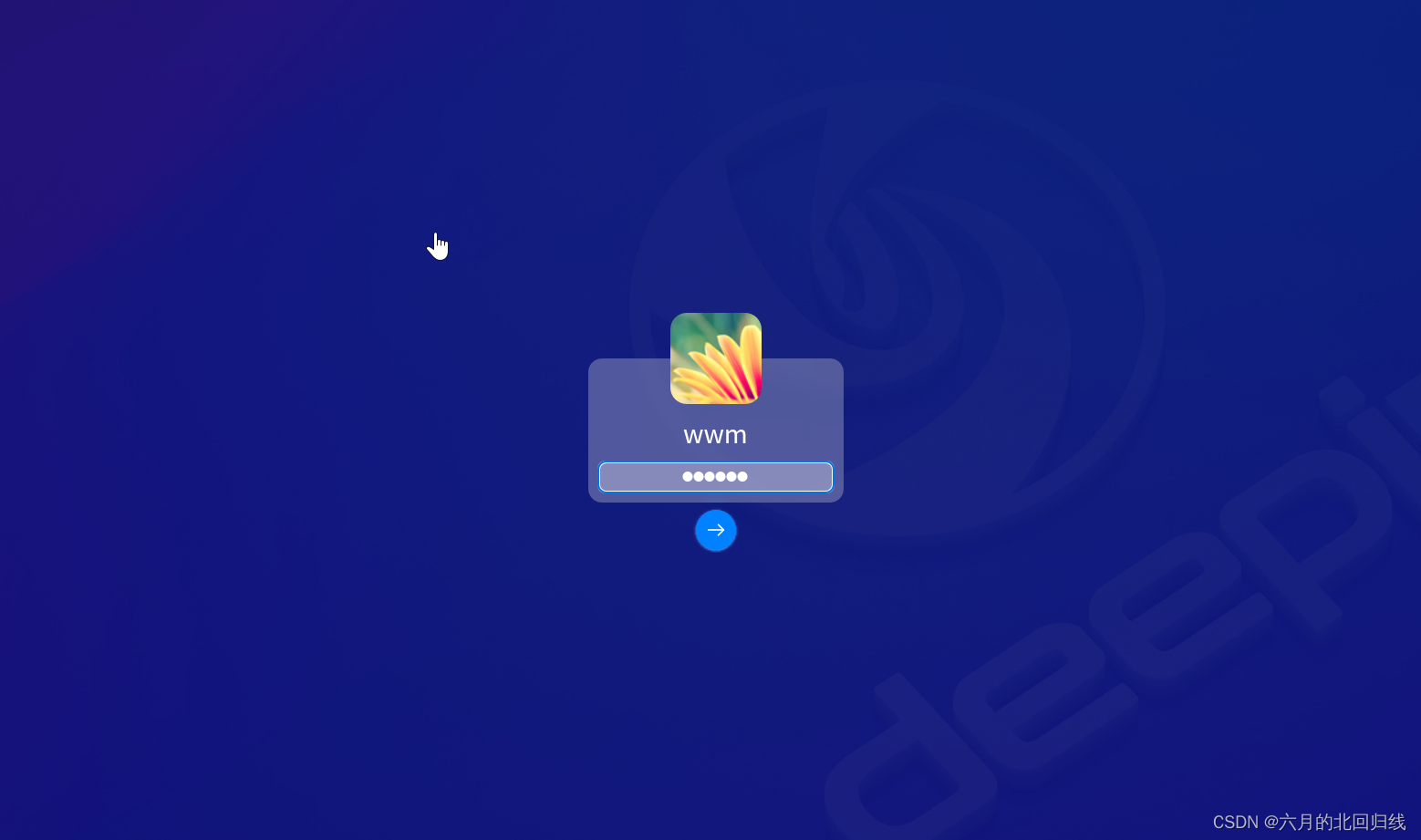
选择普通模式和特效模式感觉区别不大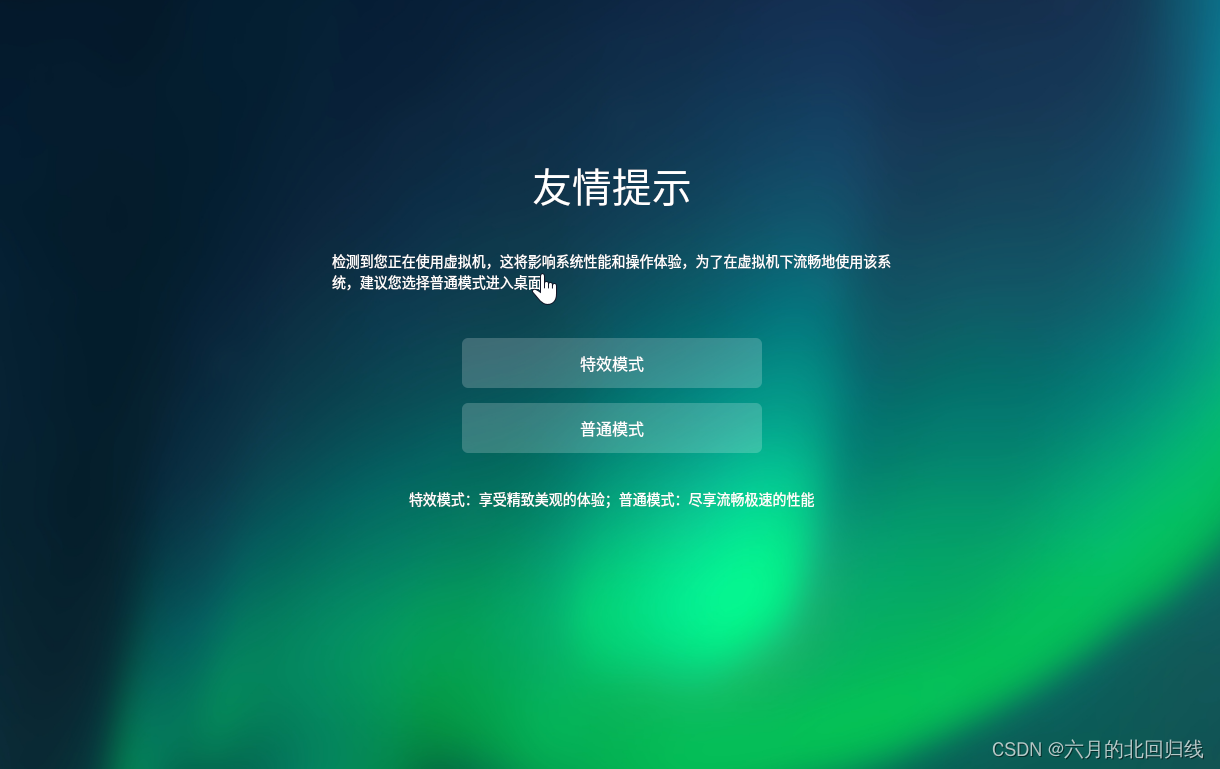
如果进入系统后发现 ping 不同宿主机地址,获取访问不了百度,可以这么处理
在本地中搜索服务后打开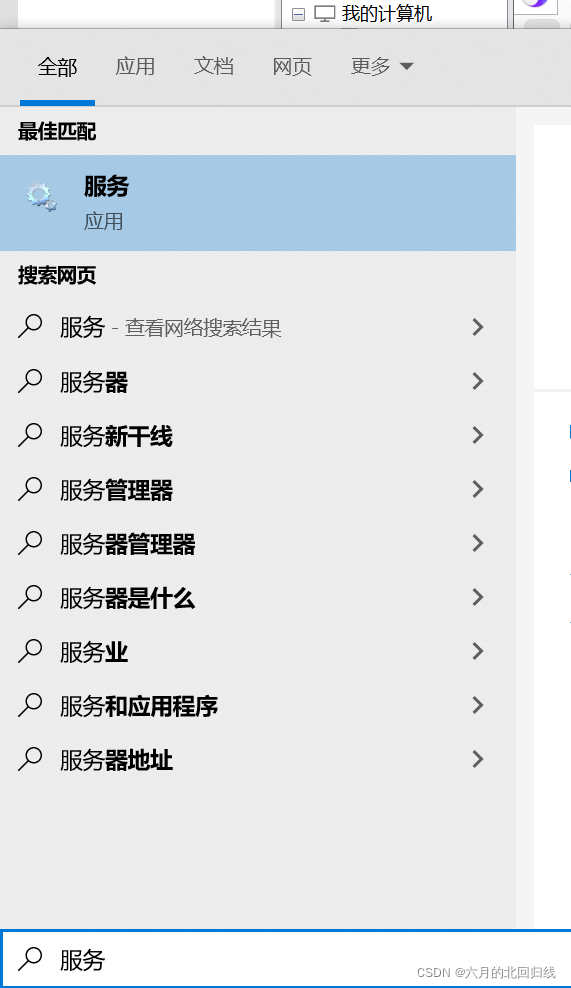
启动这几个服务即可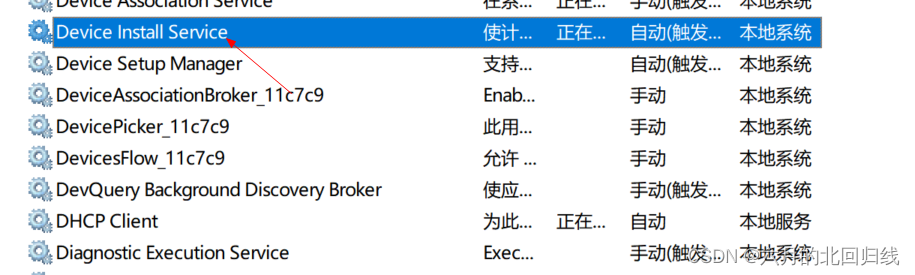
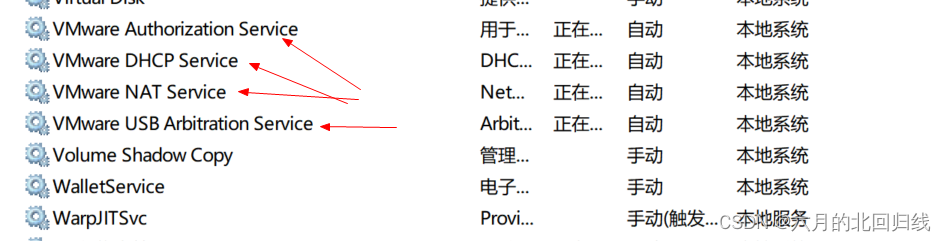
更多推荐
 已为社区贡献7条内容
已为社区贡献7条内容









所有评论(0)